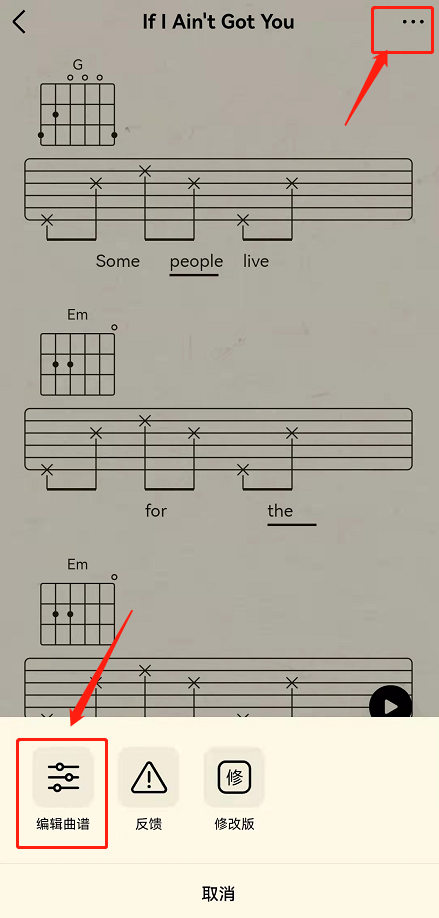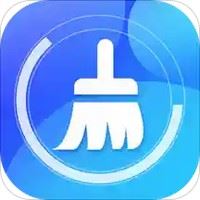笔记本的usb接口没反应怎么回事_笔记本电脑上usb接口为什么没有反应
作者:56下载小编 来源:56下载 时间:2024-07-20 20:01:24
近日有不少笔记本电脑用户反映说碰到这样的一个情况,就是在usb接口中插入usb设备之后,发现是没有任何反应的,很多人不知道碰到这样的问题是怎么回事,为了帮助到大家,本文给大家讲述一下笔记本电脑上usb接口没有反应的详细操作方法吧。
具体步骤如下:
1、首先在桌面上右击计算机图标,弹出菜单之后点击属性,打开系统属性。
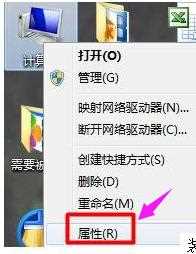
2、选择高级系统设置-硬件-设备管理器。
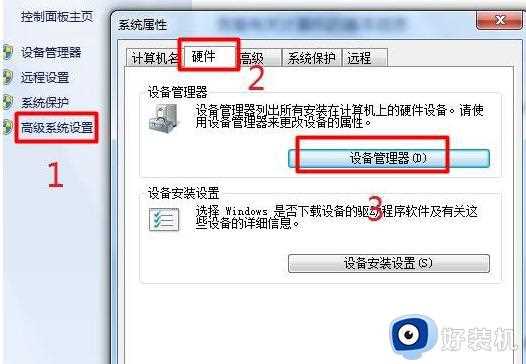
3、选择通用串行总线控制器。找到“UsB Root Hub”。
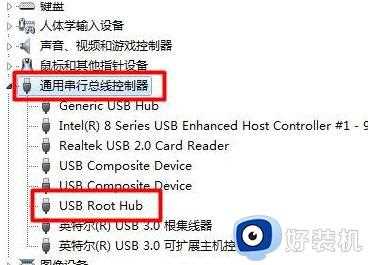
4、右击“UsB Root Hub”,选择属性。
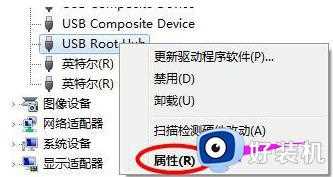
5、选择电源管理,将“允许计算机关闭这个设备以节约电源”前的勾选去掉。并点击确定返回,然后重启电脑主机即可。

关于笔记本的usb接口没反应的详细解决方法就给大家讲述到这里了,有碰到相同情况的 小伙伴们可以学习上面的方法步骤来进行操作,希望可以帮助到大家。